Resetowanie hasła do iTunes i iCloud: kompletny przewodnik
 Zaktualizowane przez Lisa Ou / 27 stycznia 2021 09:15
Zaktualizowane przez Lisa Ou / 27 stycznia 2021 09:15Mam dwa różne konta na moim iPhonie, jeden to iCloud, drugi to iTunes. Jestem zdezorientowany tym, co dokładnie oznacza Apple ID. Zapomniałem teraz obu haseł, więc nie mogę nic zrobić z moim telefonem. Czy jest jakiś sposób, aby pomóc mi je odzyskać? Czy mogę uzyskać nowe hasło? Z góry dziękuję!
iTunes to wygodny sposób na rozrywkę i zarządzanie danymi. Jest to odtwarzacz multimedialny, radio internetowe i aplikacja do zarządzania urządzeniami mobilnymi.
Pomaga użytkownikom Apple rozwiązać większość problemów podczas korzystania z urządzeń Apple.
Jak wiadomo, promuje on wprowadzenie hasła iCloud lub iTunes podczas korzystania z urządzeń Apple lub gdy użytkownik przywróć iPhone'a z iCloud lub iTunes ze względu na swój wysoki poziom bezpieczeństwa.
Ale,
Czy możesz sobie wyobrazić, że zapomniałeś hasła iTunes?

Zapominanie hasła może się zdarzyć w wielu różnych sytuacjach i może być absolutną katastrofą dla użytkowników Apple, ponieważ mogą oni zrobić niewiele rzeczy na swoim iPhonie bez hasła iTunes. Takie jak oglądanie programu telewizyjnego, pobieranie aplikacji i słuchanie muzyki…
Więc,
Jak możesz to zrobić, gdy zmierzysz się z tą sytuacją?
Czy można zresetować hasło iTunes?
Oczywiście, że możesz!
Przejdźmy przez szczegółowe kroki, aby zmienić hasło iTunes.

Lista przewodników
1. Resetowanie hasła iTunes bez hasła na iPhonie
Apple umożliwia resetowanie hasła iTunes i szyfrować kopie zapasowe iTunes na urządzeniu Apple lub na stronie internetowej oba z nich wymagają ukończenia uwierzytelniania, aby kontynuować.
Uwaga: możesz się nauczyć jak wyłączyć szyfrowanie kopii zapasowej iTunes.
Poniżej znajduje się metoda, której możesz użyć do bezpośredniej zmiany hasła iTunes na urządzeniu iPhone.
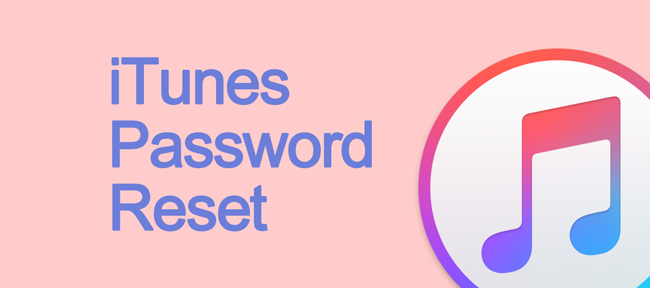
Możesz wykonać poniższe kroki, aby zresetować hasło iTunes.
Krok 1Iść do Ustawienia > [Twoje imię] > iTunes i App Store > apple ID
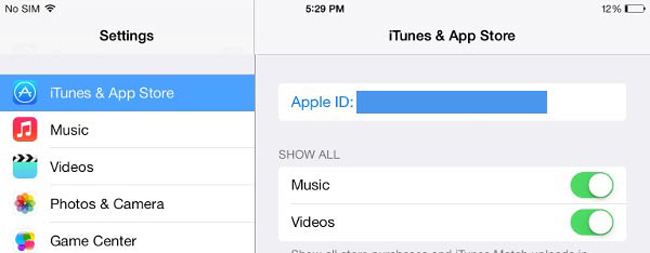
Krok 2Stuknij zapomniałem w wyskakującym okienku.
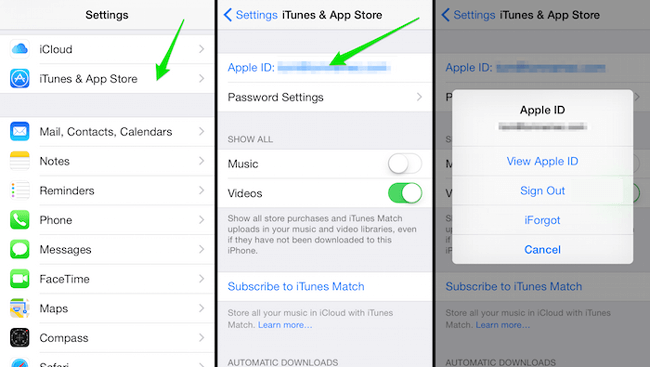
Krok 3Potwierdź prawidłowe konto iTunes na interfejsie i dotknij Następna w prawym górnym rogu.
Krok 4Dostępne są opcje 2, które można zresetować. Stuknij ten, którego chcesz użyć.
Krok 5Jeśli wybierzesz Zresetuj przez email, postępuj zgodnie ze wskazówkami w e-mailu, aby zresetować hasło. W przeciwnym razie wybierz i wprowadź poprawne odpowiedzi w instrukcji.
Krok 6Wprowadź nowe hasło i dotknij Następna. Pamiętaj, że Twoje hasło musi mieć co najmniej 8 znaków i być inne niż jedno z haseł używanych w ostatnim roku.
Wyżej wymieniona metoda pomaga zmienić hasło do iTunes, jeśli nie pamiętasz aktualnego.
Czy jest inny sposób, aby go zmienić bez aktualnego hasła?
Potwierdź, czy używasz tego samego konta do logowania się na urządzeniu iCloud i iTunes. Jeśli tak, istnieją dwie opcje zmiany hasła iCloud, a następnie iTunes zostanie zresetowany w tym samym czasie.

Większość użytkowników Apple będzie używać tego samego identyfikatora Apple ID do logowania się do wszystkich usług Apple, aby konta i hasła nie były łatwo zmieszane.
Co więcej,
Możesz zapamiętać tylko jedno konto, aby zalogować się do wszystkich usług Apple, takich jak iTunes, iCloud, iWork, App Store itp. Wygodne jest to, że nie musisz dokładnie zapisywać tak wielu kont i haseł.
Ogólnie rzecz biorąc,
iCloud to konto, którego używasz jako swojego Apple ID, jeśli jest to także konto iTunes, możesz zresetować hasło Apple ID zmienić hasło iTunes.
Możesz przejść do aplikacji Ustawienia na iPhonie, aby zmień hasło Apple ID łatwo, jeśli to pamiętasz.
2. Resetowanie Apple ID z bieżącym hasłem
Opcja 1. Jak zresetować hasło Apple ID w telefonie iPhone
Zmień hasło Apple ID na iPhone'ie to naprawdę fajny projekt, jeśli pamiętasz aktualne hasło. Można go zakończyć w kilku krokach.
Poniżej znajduje się instrukcja:
Krok 1Iść do Ustawienia > [Twoje imię] > Hasło i bezpieczeństwo > Zmień hasło.
Krok 2Wprowadź poprawne odpowiedzi na pytania dotyczące bezpieczeństwa, aby zweryfikować swoją tożsamość.
Krok 3Wprowadź aktualne hasło i nowe hasło, aby zmienić hasło iTunes. Jeśli zapomniałeś hasła Apple ID, stuknij Zapomniałeś hasła? na dole.
Krok 4Stuknij zmiana w prawym górnym rogu.
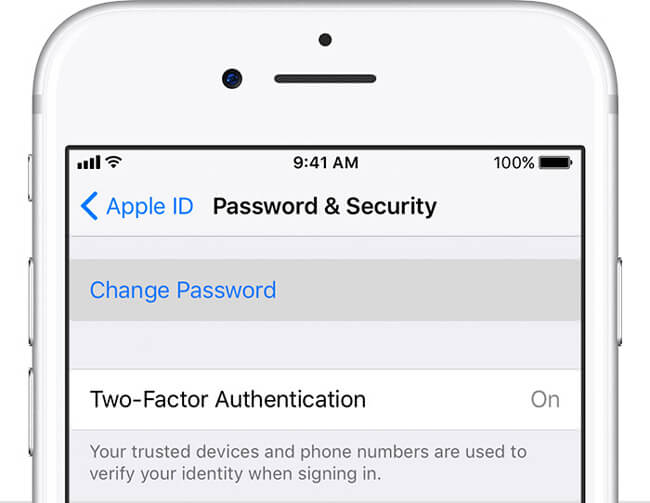
Opcja 2. Jak zresetować hasło iCloud na stronie konta Apple ID
Strona konta Apple ID pozwala sprawdzić, które urządzenia są aktualnie zalogowane, zmienić hasła do konta i usunąć urządzenie i wiele więcej.
Możesz sterować nim bezpośrednio na swoim iPhone'ie lub na stronie internetowej na komputerze.
Krok 1Iść do Strona konta Apple ID na Twoim iPhonie lub stronie internetowej.
Krok 2Wprowadź poprawne odpowiedzi na pytania dotyczące bezpieczeństwa.
Krok 3Kliknij Zmień hasło w sekcji Bezpieczeństwo.
Krok 4Wpisz aktualne hasło i nowe hasło, a następnie kliknij Zmień Hasło.
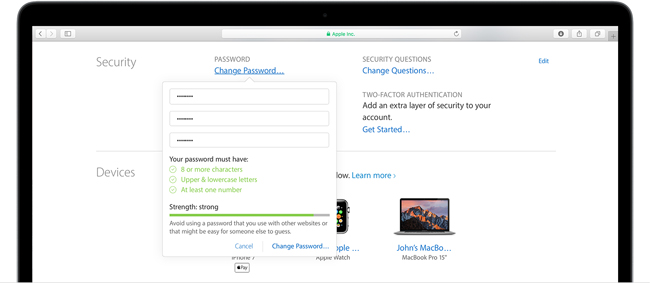
Powyżej wspomniana metoda pomaga zmienić hasło Apple ID, jeśli pamiętasz bieżące.
Co możesz zrobić, jeśli zapomniałeś hasła iTunes?
3. Zmień hasło iCloud na stronie konta Apple ID bez aktualnego hasła
Krok 1Iść do Strona konta Apple ID i kliknij Zapomniałem Apple ID lub hasła na dole.
Krok 2Wprowadź swój identyfikator Apple i wpisz znaki w obrazie, a następnie kliknij KONTUNUUJ.
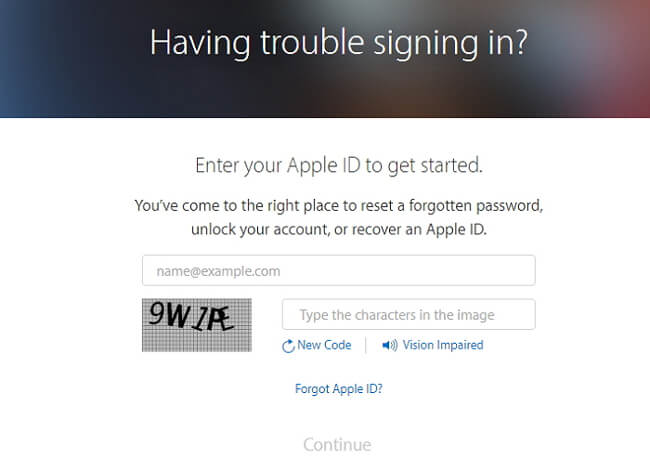
Krok 3Dodaj Uzyskaj e-mail or Odpowiedz na pytania bezpieczeństwai kliknij KONTUNUUJ.
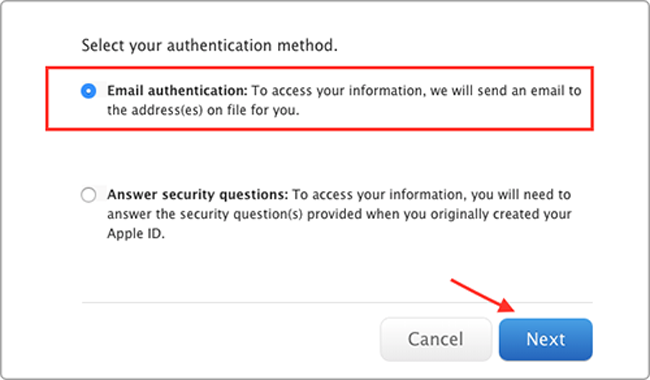
Krok 4Jeśli wybierzesz potwierdzenie email, po prostu postępuj zgodnie z instrukcjami w e-mailu. Lub po prostu odpowiedz na pytania na ekranie.
Krok 5Wprowadź nowe hasło po zakończeniu procesu uwierzytelniania.
Krok 6Zaloguj się na swoje konto Apple ID i nowe hasło.
Proszę pamiętać, że
Musisz ponownie zalogować swoje konto po zakończeniu procesu.
Apple ID jest ważne dla użytkownika Apple, aby chronić dane osobowe i weryfikować Twoją tożsamość. Powinieneś wprowadzić niezawodny ratunkowy adres e-mail i wszystkie pytania bezpieczeństwa poważnie w sekcji Bezpieczeństwo, aby bezproblemowo odzyskać informacje o Apple ID. (Co robić, kiedy Weryfikacja Apple nie powiodła się?)
Jeśli nie ma możliwości zresetowania hasła iTunes lub iCloud, możesz to zrobić odzyskać dane iPhone'a w FoneLab dla iOS z łatwością. To pozwala odzyskać usunięte kontakty z iPhone'a, odzyskać filmy z iPhone'a, itp. Spróbuj teraz!
Dzięki FoneLab na iOS odzyskasz utracone / usunięte dane iPhone'a, w tym zdjęcia, kontakty, filmy, pliki, WhatsApp, Kik, Snapchat, WeChat i inne dane z kopii zapasowej lub urządzenia iCloud lub iTunes.
- Z łatwością odzyskuj zdjęcia, filmy, kontakty, WhatsApp i inne dane.
- Wyświetl podgląd danych przed odzyskaniem.
- iPhone, iPad i iPod touch są dostępne.
Możesz także użyć oprogramowania do przywróć iPada z kopii zapasowej iCloud or wyodrębnij kopię zapasową iTunes dla urządzenia z systemem iOS. Największą zaletą jest możliwość odzyskania tylko tego, co chcesz, w porównaniu ze zwykłym sposobem odzyskiwania przez iTunes lub iCloud. I nie utracisz istniejących danych. Z pewnością jest to możliwe przywróć zakładki w safari lub inne dane iOS.
